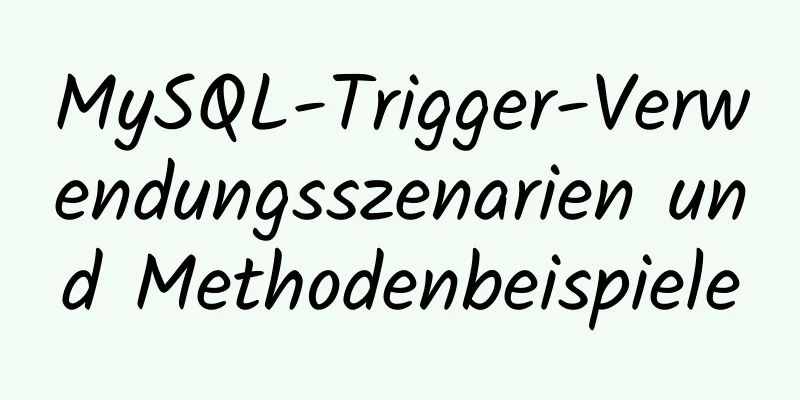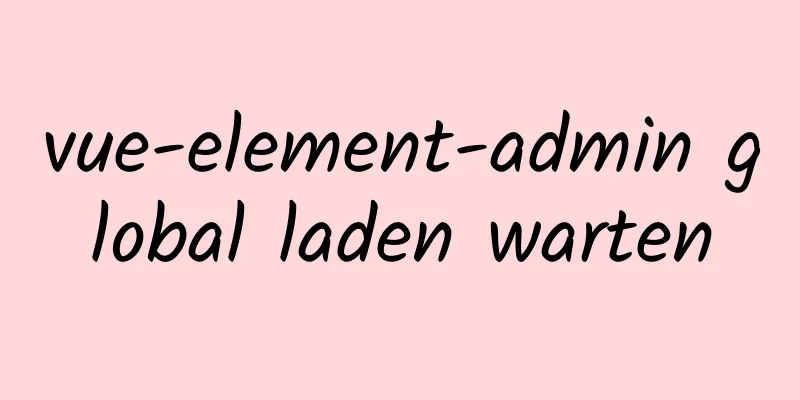Lösung für das Flashback-Problem nach der Eingabe des Passworts in der MySQL-Datenbank

|
MySQL-Datenbank stürzt nach Eingabe von Passwort und Lösungen ab 1 Fallbeschreibung Ich habe kürzlich die MySQL-Datenbank zur Demonstration grundlegender Funktionen verwendet, aber in den letzten zwei Tagen ist plötzlich ein Problem aufgetreten: Nach dem Starten des MySQL-Servers und der Eingabe des Kennworts kam es zu einem Absturz. Anschließend habe ich im Internet gesucht und festgestellt, dass dieses Problem sehr häufig auftritt. In den meisten Fällen liegt die Ursache darin, dass wir beim Einsatz einer Sicherheitssoftware versehentlich den MySQL-Dienst heruntergefahren haben. Wenn der MySQL-Dienst gestartet wurde, aber trotzdem abstürzt, liegt möglicherweise ein Problem mit der MySQL-Konfiguration vor. 2 Lösungen Wenn das obige Problem auftritt, müssen wir zunächst prüfen, ob der MySQL-Dienst gestartet ist. Wenn der MySQL-Dienst nicht gestartet ist, kann das obige Problem in den meisten Fällen gelöst werden, wenn wir den MySQL-Dienst manuell starten. Wenn der MySQL-Dienst gestartet wurde, aber immer noch ein Flashback auftritt, müssen wir die entsprechende Konfiguration ändern! Führen Sie anschließend die folgenden Schritte aus (klicken Sie der Reihe nach), um auf die Serviceverwaltungsseite zu gelangen: Mein Computer; verwalten; Dienste und Anwendungen; Aufschlag.
Wie in der Abbildung oben gezeigt, können wir hier den Status des MySQL-Dienstes überprüfen! Fall 1: MySQL-Dienst ist nicht gestartet Ähm, das ist ganz einfach. Klicken Sie einfach mit der rechten Maustaste oder auf die Schaltfläche mit dem roten Pfeil in der Abbildung unten, um den MySQL-Dienst zu starten.
Nachdem wir auf „Start“ geklickt haben, starten wir den MySQL-Server neu, geben das Passwort ein und testen ihn:
Wie in der Abbildung oben gezeigt, ist unser Problem eindeutig gelöst. Fall 2: MySQL-Dienst ist bereits gestartet Wenn der MySQL-Dienst beim Start abstürzt, liegt möglicherweise ein Problem mit der MySQL-Konfiguration vor. Darüber hinaus liegt möglicherweise ein Problem mit der Datei my.ini in C:\ProgramFiles\MySQL\MySQL Server XX (im Installationspfad) vor. Zu dieser Frage: Methode 1: Geben Sie zuerst cmd ein und wechseln Sie zum MySQL-Installationsverzeichnis. Wechseln Sie dann zum Bin-Verzeichnis und geben Sie den Befehl mysqld-nt--skip-grant-tables ein. Schließen Sie dieses Befehlsfenster dann noch nicht, sondern öffnen Sie ein weiteres Fenster, um sich bei MySQL anzumelden, oder klicken Sie direkt auf MySQL CommandLine Client und geben Sie das richtige Kennwort ein. Methode 2: Suchen und führen Sie Win+R aus. Wechseln Sie in diesem DOS-Fenster per cd in das Bin-Verzeichnis von MySQL Server XX, geben Sie dann den Befehl mysql -u root -p und anschließend das Kennwort ein. Methode 3: Wenn beim Anmelden die Meldung „mysql: unknownvariable ‚character-set-server=gbk‘“ erscheint, besteht die Lösung darin, die Datei my.ini im MySQL-Installationsverzeichnis zu ändern, das default-character-set=gbk auszukommentieren oder zu löschen und den MySQL-Dienst im Dienst neu zu starten. An diesem Punkt glaube ich, dass wir das Problem, dass die MySQL-Datenbank abstürzt, nachdem wir das Passwort erneut eingegeben haben, leicht lösen können! Das Obige ist der vollständige Inhalt dieses Artikels. Ich hoffe, er wird für jedermanns Studium hilfreich sein. Ich hoffe auch, dass jeder 123WORDPRESS.COM unterstützen wird. Das könnte Sie auch interessieren:
|
<<: So stellen Sie mit Docker schnell einen Elasticsearch-Cluster bereit
>>: Vue implementiert die Countdown-Komponente für zweite Kills
Artikel empfehlen
So fahren Sie eine MySQL-Instanz sicher herunter
In diesem Artikel wird der Vorgang zum Herunterfa...
HTML-Kommentare Symbole zum Markieren von Textkommentaren in HTML
HTML-Kommentare: Wir müssen häufig einige HTML-Ko...
Detaillierte Erklärung der KeepAlive-Anwendungsfälle in Vue
Bei der Entwicklung ist es häufig erforderlich, d...
MySQL-Lösung für zeitgesteuerte Backups (mithilfe von Linux crontab)
Vorwort Obwohl manche Liebe auf dieser Welt ihren...
Eine kurze Einführung in MySQL-Datenbankoptimierungstechniken
Eine ausgereifte Datenbankarchitektur ist nicht v...
Tutorial zu HTML-Formular-Tags (1):
Formulare sind eine wichtige externe Form zur Imp...
js implementiert dynamisch Operationen zum Hinzufügen und Löschen von Tabellen
In diesem Artikelbeispiel wird der spezifische Co...
Dieser Artikel zeigt Ihnen, wie Sie mit CSS-Rahmen spielen
Rahmenstil Die Eigenschaft „Border-Style“ gibt an...
Die ultimative Lösung zum Abspielen von Hintergrundmusik im Firefox-Browser (Chrome-Multibrowser-kompatibel)
Der empfohlene Code zum Abspielen von Hintergrundm...
Vue verwendet dynamische Komponenten, um einen TAB-Umschalteffekt zu erzielen
Inhaltsverzeichnis Problembeschreibung Was ist di...
JavaScript zur Implementierung der Webversion des Schlangenspiels
In diesem Artikel wird der spezifische Code für J...
Kennen Sie die seltsamen Dinge in Javascript?
Unsere erfahrenen Vorgänger haben zahllose Codes ...
Echarts-Tutorial zur Implementierung von Baumdiagrammen
Treemaps dienen vor allem der Visualisierung baum...
Lösen Sie das Problem, dass MySQL einen ungültigen Standardwert für den Fehler „operate_time“ meldet.
Führen Sie die Anweisung „create table“ in der Da...
Abrufen der Erstellungszeit einer Datei unter Linux und ein praktisches Tutorial
Hintergrund Manchmal müssen wir den Erstellungsze...